Najlepšie iPhone 7 Cleaner na uvoľnenie úložiska pre iPhone
Je skvelé, keď si kúpite svoj novo zakúpený iPhone7, pretože existuje toľko fascinujúcich funkcií a veľmi rýchle použitie. Vždy, keď sa pokúsite aktualizovať systém iOS, robiť veľa fotiek na párty alebo sťahovať najobľúbenejšiu aplikáciu, pravdepodobne by ste vo svojom zariadení iPhone 7 preplnili medzipamäte, odpadky, dočasné súbory a veľké súbory. zmazať? Aký je najlepší bezplatný softvér na čistenie iPhone 7? Ponúkame vám 5 trikov na uvoľnenie úložiska iPhone 7/7 Plus, čítajte ďalej a nájdite najlepšie riešenie.

Way1. Odstráňte menej bežne používané aplikácie
Prehliadanie každej jednotlivej aplikácie, ktorú mátestiahnite ich a skúste ich odstrániť tak, že na 1 - 2 sekundy stlačíte ikonu a potom ich odstránite kliknutím na tlačidlo Zrušiť. Do značnej miery zaplní váš ukladací priestor pre iPhone a dôrazne sa odporúča, aby ste vyčistili aplikácie a uvoľnili tak viac miesta. Môžete tiež ísť na Nastavenia >> Všeobecné >> Ukladanie a využitie iCloud vyčistiť iPhone 7. Týmto spôsobom môžete vidieť, aká veľká je aplikácia, a môžete sa lepšie rozhodnúť, či ju chcete odstrániť alebo nie.

Way2. Skontrolujte ukladanie fotografií a videa
Prekvapivo by ste zistili, že fotografie a fotoaparátyPosúvanie zaberá v zariadení iOS viac miesta, ako sa očakávalo. Ako odstrániť nevyžiadané fotografie z iPhone a vylepšiť ich? No, choďte a nájdite - snímka obrazovky PPT / mapy / stránky, ktorú už nepotrebujete; dve alebo viac selfies, ktoré vyzerajú presne rovnako alebo obrázky nasnímané v nepretržitej snímke pre iPhone - zaberali veľa miesta vo vašom iPhone! Choďte a odstráňte ich hneď teraz. Tiež by ste sa mali obrátiť na Alba >> Nedávno odstránený album >> hit vybrať možnosť vpravo hore >> Vyberte Vymazať všetko možnosť vľavo dole >> potvrdiť, hotovo.

Way3. Vymazať vyrovnávaciu pamäť Safari
Rovnako ako väčšina webových prehliadačov, Safari ukladá veľavyrovnávacej pamäte, koša, citlivých informácií a dočasných súborov, ak ich používate dlhší čas, čím sa predlžuje čas potrebný na prihlásenie na webové stránky. Uvoľnenie vyrovnávacích pamätí Safari by teda bolo skvelým nápadom na urýchlenie iPhone 7. Choďte na Nastavenia >> Safari >> Vymazať históriu a údaje webových stránoka reštartujte svoj iPhone hneď teraz, uvidíte rozdiel.

Way4. Odstráňte nechcenú hudbu a vyčistite pamäť iPhone 7
Pre hudobných nadšencov je skvelá zábavakrásna hudba s prenosnými zariadeniami kedykoľvek a kdekoľvek ste. Nedá sa však poprieť, že zaberá veľa úložného priestoru a predlžuje reakčný čas vášho zariadenia iPhone 7. Odporúčame vám preto prejsť na Nastavenia >> Všeobecné >> Použitie >> Spravovať ukladací priestor >> vyberte úpravy vpravo hore >> klepnite na červenú ikonu mínus vedľa položky Všetky piesne >> Klepnite na Odstrániť.
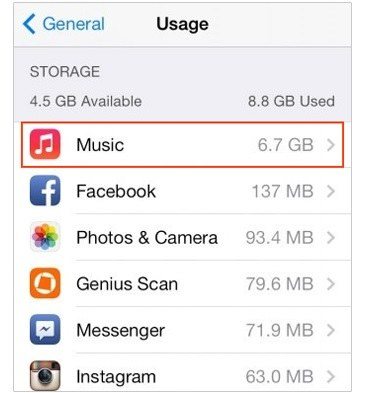
Uvedomte si, že táto metóda vymaže všetku hudbusúborov vo vašom iPhone 7 a odporúča sa prenášať hudbu z iPhone do počítača pomocou Tenorshare iCareFone, najlepšej súpravy na čistenie iphone 7, ktorú by som predstavil neskôr, aby nedošlo k strate údajov.
Way5. Uvoľnite úložisko pomocou najlepšieho bezplatného zariadenia iPhone 7 na čistenie pamäte Tenorshare iCareFone
(IPhone Care Pro), jeSúprava všetko v jednom na vyčistenie pamäte iOS, správu súborov (prenášanie údajov z iPhone do počítača, úplne zadarmo!), zálohovanie a obnovenie iDevice, odstránenie reklám v aplikáciách, odstránenie až 50 druhov problémov a opráv uviaznutých v systéme iOS Operačný systém. Ponúka vám dva spôsoby čistenia pamäte iPhone 7:
1. Prenos hudby / videa / aplikácií zadarmo bez obmedzenia iTunes. Vítame tiež pridanie / odstránenie / export do počítača / zlúčiť duplicitné.

2. Zrýchlenie systému iPhone. Ponúkame vám rozdelené funkcie: Vyčistiť nevyžiadané súbory, Vyčistiť dočasné súbory, zmenšiť-zmenšiť-zmenšiť veľkosť fotografie na iphone-to-save-space.html, ako nájsť a odstrániť-neznáme-veľké -files-on-iphone.html a hromadne odstrániť nechcené aplikácie.
Krok 1. V hlavnom rozhraní prejdite na položku „Zrýchlenie a čistenie“; kliknite na „Rýchle skenovanie“ a vykonajte kontrolu vášho iOS.

Krok 2. Vyberte typ súboru, ktorý chcete vyčistiť, a zrýchlite kliknutím na tlačidlo „Vyčistiť“ hneď vedľa typu. Potom čistenie dokončite podľa pokynov.

Dúfam, že vyššie uvedené metódy vám pomôžu Ukladací priestor iPhone 7 vyčistí, Ak sa chcete dozvedieť viac, môžete ma sledovať alebo klásť otázky v sekcii komentárov nižšie. Ďakujem a prajem pekný deň!









